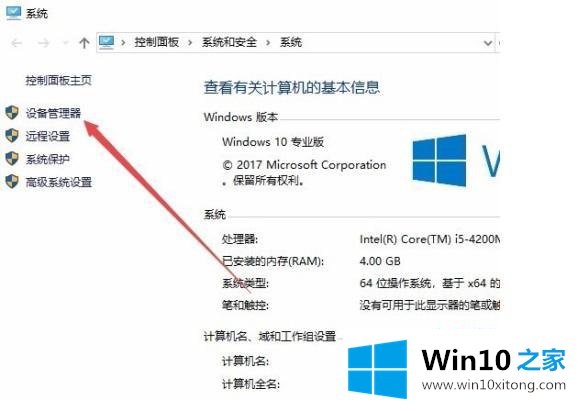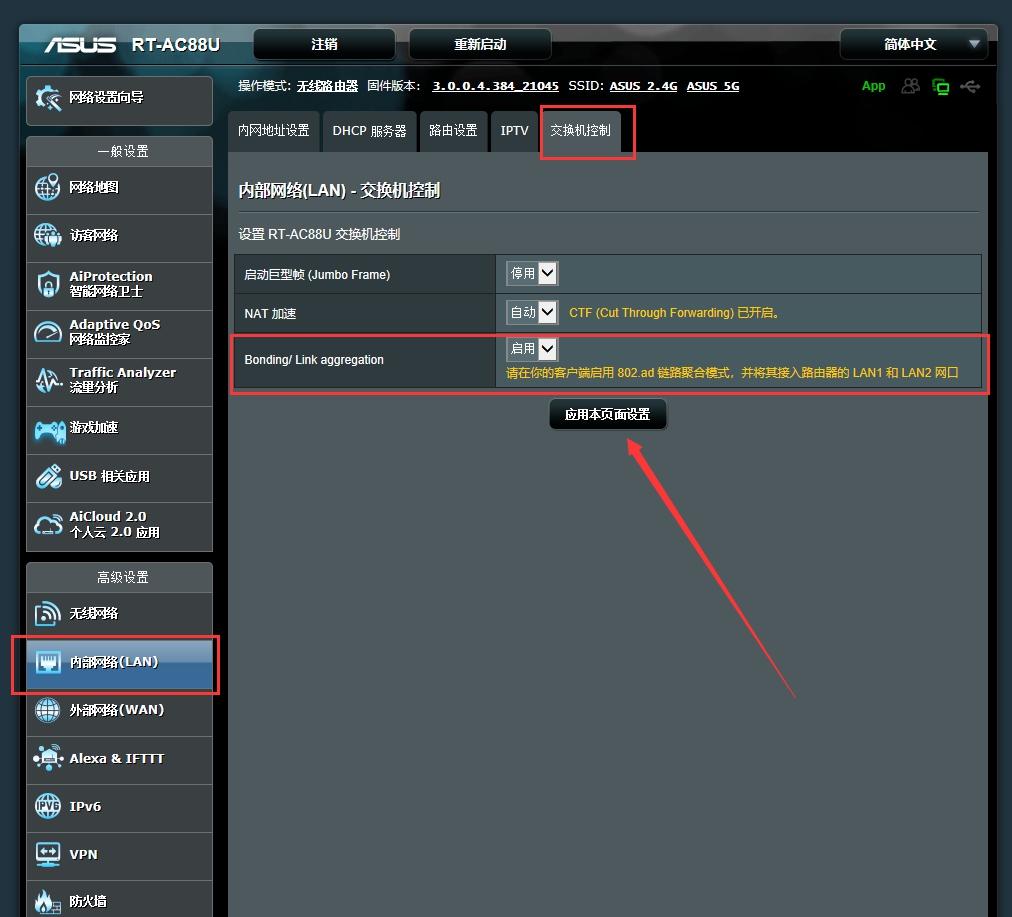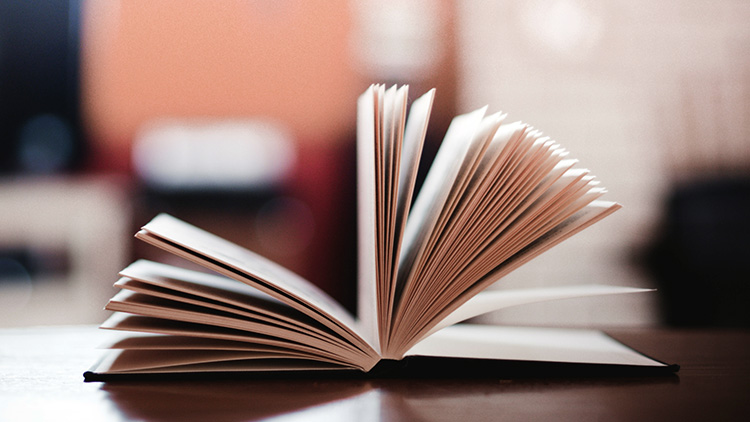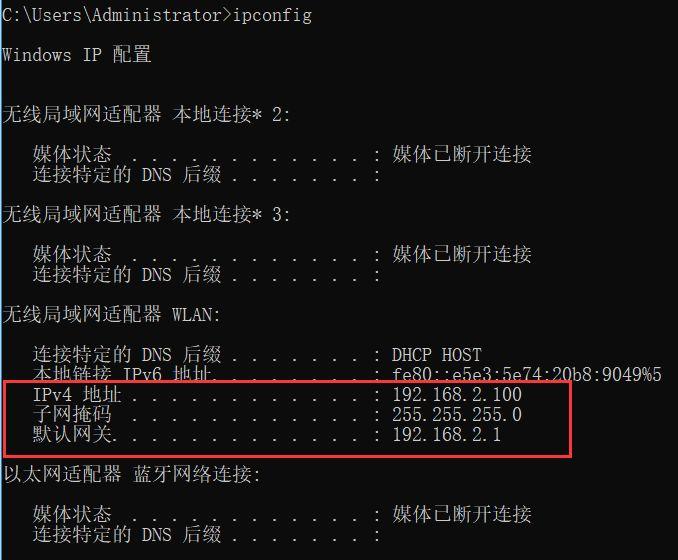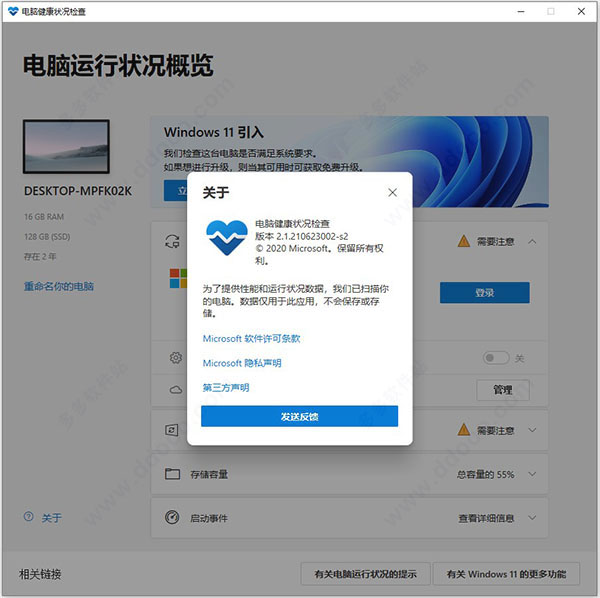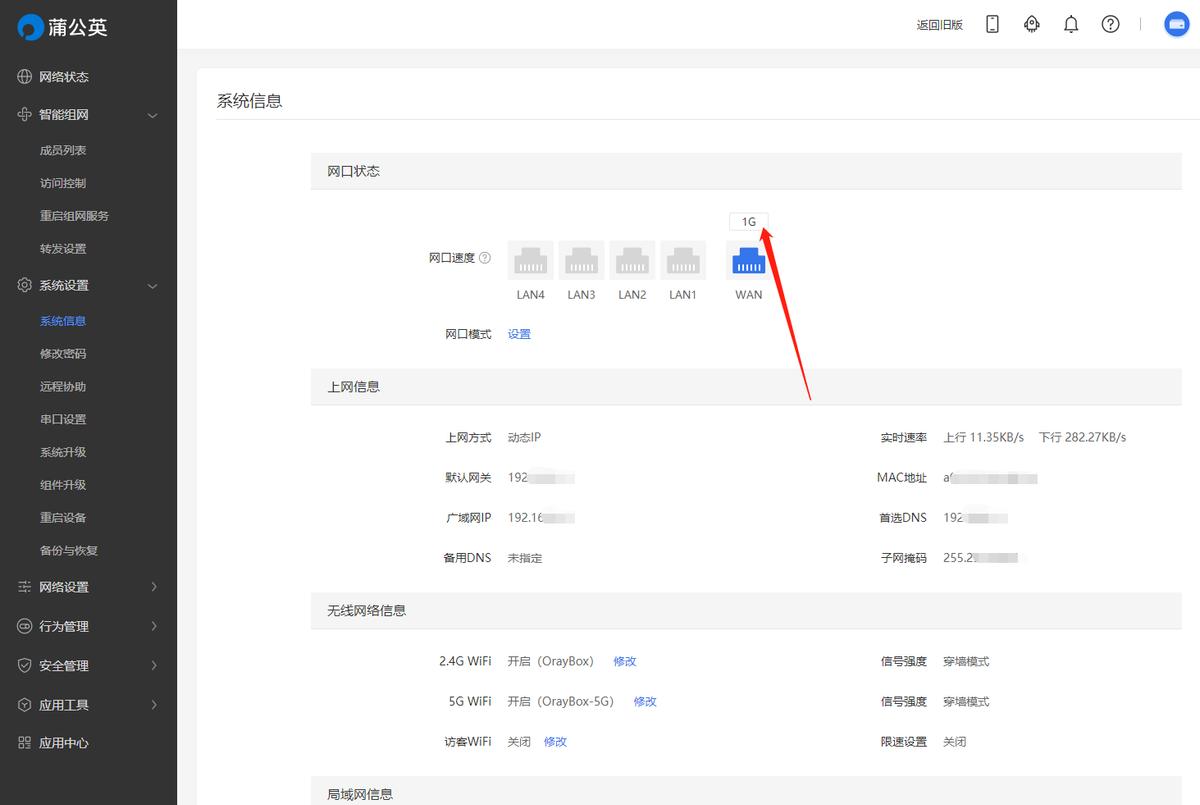win10怎样设置用鼠标唤醒电脑?
解决方法:
1、首先,鼠标右键点击“此电脑”图标。
2、在弹出的快捷菜单里选择“管理”选项。
3、在左侧窗口中点击“设备管理器”。
4、接下来在右侧窗口鼠标和其它指针设备下点击你的鼠标设备
5、在鼠标属性窗中点击“电源管理”标签卡。
6、勾选“允许此设备唤醒此计算机”,最后点击确定按钮即可
win10怎样唤醒电脑屏幕 只有鼠标能动?
原因有两种:
图片来源:网络
第一,快速启动被禁用,大家可以打开控制面板,进入电源选项,选择更改电源计划的设置,点击当前不可用的设置,将快速启动前面的勾去掉,然后关机,等待几秒后再次开机,按上面的步骤将快速启动的勾再勾上,再次关机,然后开机。开机慢和黑屏的问题就能得到改善。
第二,关闭windows defender,我个人认为这个系统自带的防护软件是造成黑屏的元凶,关闭它有两种方法,一种是安装第三方杀毒软件,比如360杀毒,猎豹杀毒软件等,windows defender会自动关闭,还有一种方法是在控制面板中点击进入windows defender,手动关闭。然后你会发现开机再也不卡顿了。
简述如何设置鼠标和键盘任意键唤醒电脑休眠?
设置鼠标和键盘任意键唤醒电脑休眠步骤:
1、右键点击桌面:这台电脑,在右键菜单中左键点击【属性】;
2、在打开的系统窗口,左键点击:设备管理器;
3、在设备管理器窗口,左键点击【键盘】,然后右键点击键盘展开项中的PS/2标准键盘,在右键菜单中左键点击【属性】;
4、在打开的PS/2标准键盘属性对话窗口,左键点击【电源管理】-【允许此设备唤醒计算机(O)】,再点击确定;
5、在设备管理器窗口,再找到【鼠标和其它指针设备】,左键点击展开,在展开项中右键点击【HID-compliantmouse】,在右键菜单中左键点击【属性】;
6、在打开的HID-compliantmouse属性窗口,左键点击【电源管理】-【允许此设备唤醒计算机(O)】,再点击确定;
7、退出设备管理器。当计算机进入睡眠后,按键盘上的任意键和摇动鼠标就可以唤醒睡眠中的计算机。
鼠标唤醒功能是什么?
设置键盘和鼠标唤醒那个功能,可能是指的是你电脑待机(睡眠)或休眠的时候,通过键盘和鼠标换醒,并不是指关机的状态下开机。
当主板在新增硬件,然后重新插电源的时候就开机,这是正常现象,有的主板就这样设计的,有的主板里面在POWER里面可以设置,大概意思是加电时希望电脑干什么,选择是开机和不开机。
BIOS关闭鼠标唤醒功能,关机后鼠标还亮,为什么?
进入BIOS主菜单的PowerManagementSetup页面,
找S3KBWake-UpFunction或含义相似的选项(比如“ResumeOnKBC”、“ResumeOnPS/2Mouse”等),将其设置为Disable,关闭主板对键盘和鼠标的+5VSB供电,关机以后鼠标就不亮了。
如果需要它亮那么就再开启就行了。